文章目录
前言:这个工具非装不可吗?
每次在VMware里装完Win7系统,总会弹出那个烦人的提示:“建议安装VMware Tools”。这玩意到底有啥用?(拍桌)简单来说:
- 鼠标可以自由进出虚拟机(再也不用按Ctrl+Alt了!)
- 文件拖拽传输功能
- 分辨率自适应屏幕
- 共享文件夹功能
- 性能提升至少30%!
但是!很多小伙伴在安装时都会遇到各种妖魔鬼怪的问题。今天我就把八年踩坑经验全盘托出,手把手教你搞定各种疑难杂症!
第一章:安装失败的六大经典症状
先对号入座看看你中了几枪:
- 卡在
Installing VMware Device Drivers半小时不动(进度条是假的!) - 突然蓝屏显示
SYSTEM_SERVICE_EXCEPTION - 提示
Setup failed to install the driver(最常出现!) - 明明显示安装成功,但功能全失效
- 安装程序直接闪退
- 提示需要.NET Framework 3.5(其实是个烟雾弹)
第二章:保命级解决方案(建议按顺序尝试)
方案一:系统补丁打全了吗?
(90%的问题出在这!)
Win7 SP1系统必须安装以下两个补丁:
- KB4474419 - SHA-2代码签名支持
- KB4490628 - 服务堆栈更新
操作步骤:
- 打开【控制面板】→【Windows Update】
- 点击【检查更新】等待扫描完成
- 在可选更新中找到上述补丁(如果找不到就手动下载)
方案二:清理安装现场
很多失败案例是因为残留文件冲突:
- 下载官方清理工具:VMware安装清理程序
- 手动删除残留:
del /f /s /q "%ProgramFiles%\VMware\VMware Tools"
del /f /s /q "%ProgramData%\VMware\VMware Tools"
方案三:禁用驱动签名验证(64位系统必看!)
- 重启虚拟机时狂按F8
- 选择【禁用驱动程序签名强制】
- 进入系统后立即安装Tools
方案四:手动安装驱动大法
当自动安装失效时:
- 打开设备管理器
- 找到带黄色感叹号的设备
- 右键选择【更新驱动程序】
- 手动定位到VMware Tools安装盘的
drivers目录
方案五:时间穿越法
适用于新版VMware:
- 右键安装程序→属性→兼容性
- 勾选【以兼容模式运行】→选择Windows 7
- 勾选【以管理员身份运行】
方案六:终极核武器(系统重装)
如果是精简版/Ghost版系统:
- 去MSDN下载原版Win7 SP1镜像
- 建议使用企业版(最稳定)
- 安装前开启虚拟化支持(BIOS里设置)
第三章:防坑指南(血泪总结)
- 不要使用任何优化过的系统镜像!(特别是那些写着"极速版"的)
- 安装前关闭所有杀毒软件(包括Windows Defender)
- 确保VMware版本≥15.5(旧版本对Win7支持差)
- 虚拟机设置里开启【加速3D图形】
- 内存至少分配2GB(1GB绝对卡死)
第四章:替代方案(实在装不上怎么办)
如果所有方法都失败:
- 使用第三方增强工具:SPICE Guest Tools
- 改用VirtualBox虚拟机
- 使用网络共享代替拖拽功能(Samba/FTP)
最后的话
安装失败不要慌,按照本文步骤一步步来,99%的问题都能解决!如果还是不行…(点烟)建议直接重装原版系统,真的能省下几个小时的生命!
你在安装过程中还遇到过什么奇葩问题?欢迎在评论区开麦吐槽!老司机在线答疑~




















 3915
3915

 被折叠的 条评论
为什么被折叠?
被折叠的 条评论
为什么被折叠?








